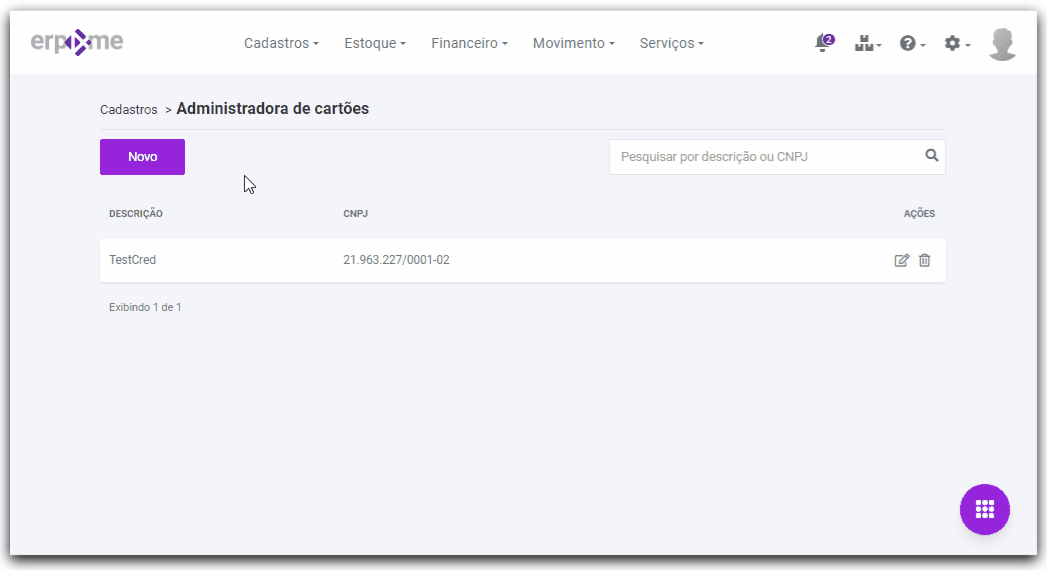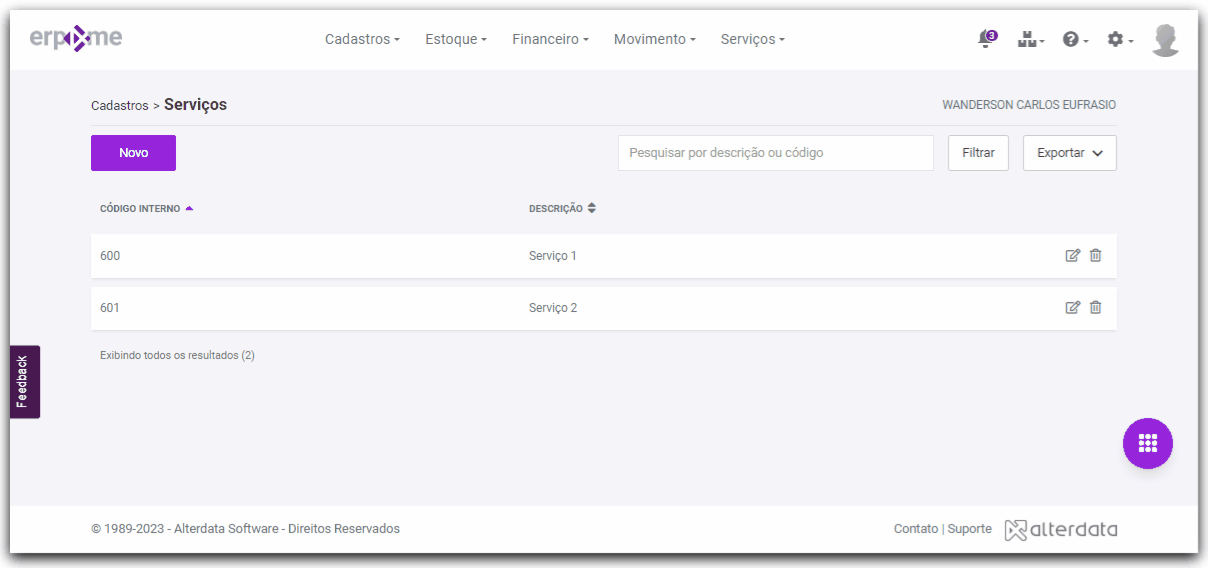Utilize as funções do cadastro de Administradora de Cartões do ERP4ME.
Ao cadastrar uma nova Administradora de Cartão, o "Tour" guiado apresenta um passo a passo sobre o cadastro, explicando cada campo e as funcionalidades do módulo.
Ferramentas de Ajuda
- Acesse o ERP4ME.
- Clique em Cadastros.
- Clique em Administradora de Cartões.
- Clique em Ferramentas de ajuda e você pode acessar Artigos da base de conhecimento, o "Tour" dos Primeiros passos do ERP4ME.
Artigos
São dicas rápidas e específicas da Base de Conhecimento do ERP4ME sobre alguma particularidade de determinado recurso do sistema, sem precisar consultar na documentação completa do sistema.
Vídeos
Acesso aos vídeos sobre os recursos dos ERP4ME!Isso mesmo! Eles estão presentes em diversas funcionalidades do sistema.
Você pode minimizar e até ampliar o vídeo em um player e continuar assistindo enquanto utiliza os recursos do sistema. É mais uma funcionalidade para aprimorar sua jornada no ERP4ME.
Você utiliza o navegador Firefox?
Se este é seu caso, fique atento!
Por incompatibilidade com o navegador Firefox, o recurso Picture in Picture estará removido da Ferramenta de Ajuda do ERP4ME!
Ah! Você utiliza Chrome ou Edge? Então sorria, porque o recurso está disponível para você!Picture in PictureRecurso que te permite continuar a assistir um vídeo em tela minimizada enquanto navega pelos menus do sistema, que te agrega:
- Melhoria na sua experiência com o ERP4ME;
- Melhor proveito e economia do seu tempo;
- Facilitador para sua compreensão e usabilidade do sistema!
Esse recurso está presente nos menus Cadastro / Estoque, Financeiro / Cadastros, Movimento / Geral e Relatórios do ERP4ME.
Tour de Funcionalidades
Dependendo da funcionalidade que estiver utilizando, você também terá tutoriais guiados nos recursos do sistema para te auxiliar na realização de novos cadastros, lançamentos, filtragem, entre outros. Por meio desta opção, você voltar a visualizar o "Tour", caso o tenha fechado ou finalizado.
Boas-vindas
Acesse o Tour de boas-vindas para te ajudar a aproveitar ao máximo todas as funcionalidades do sistema.
Durante a exibição do Tour de boas-vindas, as Ferramentas de Ajuda ficarão bloqueadas para ação até a conclusão do tour de boas-vindas.
Ah! Se deseja informações sobre o que basicamente você precisa ter instalado, configurado ou cadastrado para laçar e emitir suas notas (NF-e, NFC-e, NFS-e), consulte os Primeiros Passos do: ERP for Me - Contador, ERP for Me - Financeiro, ERP for Me - Movimento.
Cadastrar Administradora de Cartão
- Acesse o ERP4ME.
- Clique em Cadastros.
- Clique em Administradora de Cartões.
Clique em Criar Administradora de cartão.
Caso já possua pelo menos uma Administradora cadastrada, clique em Novo.
- Informe a descrição da administradora.
- Informe o CNPJ da administradora.
(Opcional) Selecione a opção Criar outro.
Desta forma, a tela de cadastro será aberta automaticamente para que uma nova administradora de cartão seja cadastrada.
- Clique em Gravar.
Editar Administradora de Cartão
- Acesse o ERP4ME.
- Clique em Cadastros.
- Clique em Administradora de Cartões.
- Clique emEditar na administradora que será alterada.
- Altere as informações.
- Clique em Gravar.
Excluir Administradora de Cartão
A exclusão será permitida se não houver vínculo da administradora com o cadastro de forma de pagamento do tipo cartão de crédito ou débito. Neste caso, o sistema retornará uma mensagem informativa.
- Acesse o ERP4ME.
- Clique em Cadastros.
- Clique em Administradora de Cartões.
- Clique emExcluir na administradora que será excluída.
- Confirme a exclusão.